Você está procurando uma maneira fácil de mover comentários entre posts do WordPress?
Talvez você esteja escrevendo uma nova versão de uma publicação e planeje redirecioná-la da publicação original. Os redirecionamentos são ótimos para evitar links quebrados e preservar o SEO do WordPress, mas os comentários originais não serão movidos para a nova postagem.
Neste artigo, mostraremos como mover facilmente comentários entre posts do WordPress.
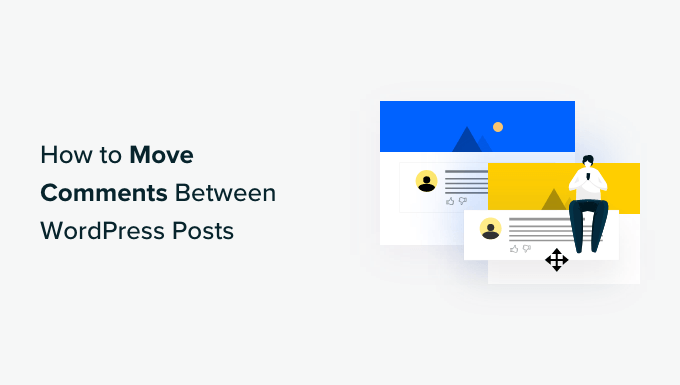
Por que mover comentários entre posts do WordPress?
Por padrão, todos os comentários que você recebe em seu site WordPress são anexados a um post ou página específica e não podem ser movidos.
No entanto, às vezes, você pode precisar mover os comentários para outro post ou página.
Por exemplo, você pode decidir combinar várias postagens em uma nova postagem e, em seguida, excluir as postagens individuais. Ou você pode decidir que uma postagem funcionaria melhor se fosse recriada como uma página ou vice-versa.
Redirecionar essas publicações excluídas é bom para a otimização do mecanismo de pesquisa do seu site, mas não salvará os comentários.
Nesses cenários, seria útil mover os comentários de um post ou página para um novo, em vez de perdê-los ou ter que recriá-los todos manualmente.
Como mover comentários entre posts do WordPress
Você pode mover facilmente comentários entre posts do WordPress usando o plug-in gratuito Copy or Move Comments.
Observação: Recomendamos fazer um backup de seu site antes de mover os comentários, pois isso não pode ser revertido. Veja nossa seleção especializada dos melhores plug-ins de backup para WordPress para começar.
Primeiro, você precisará instalar e ativar o plug-in Copy or Move Comments. Se precisar de ajuda, consulte nosso guia sobre como instalar um plug-in do WordPress.
Após a ativação, clique em Copy/Move Comments (Copiar/Mover comentários ) na barra lateral do WordPress.
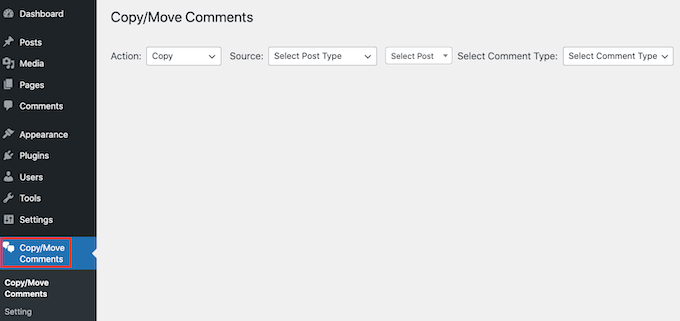
Esse plug-in do WordPress permite que você escolha entre mover ou copiar comentários.
Se você escolher “Copiar”, ele duplicará todos os comentários originais e os adicionará à nova página ou publicação.
Quando você copia os comentários, os comentários originais não são excluídos. Isso significa que você acabará tendo comentários duplicados em seu blog do WordPress.
Se você escolher “Mover”, o plug-in excluirá os comentários originais de “origem” e os adicionará à nova página ou post de “destino”. Isso ajuda a evitar a duplicação de conteúdo.
Depois de tomar sua decisão, abra o menu suspenso Ação. Agora você pode selecionar “Copiar” ou “Mover”.
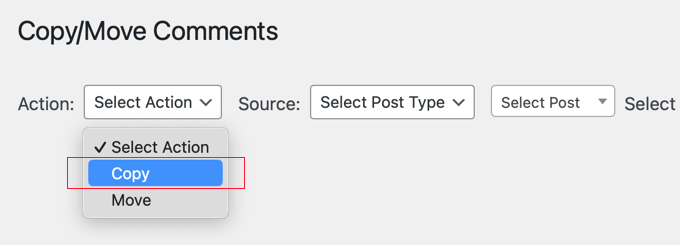
Sua próxima tarefa é escolher a Fonte. Esse é o local de onde você deseja copiar seus comentários.
Para começar, clique no menu suspenso “Source” (Fonte).
Agora você pode escolher o tipo de postagem. Por exemplo, se você quiser copiar os comentários de uma postagem específica do WordPress, escolha “postagem”.
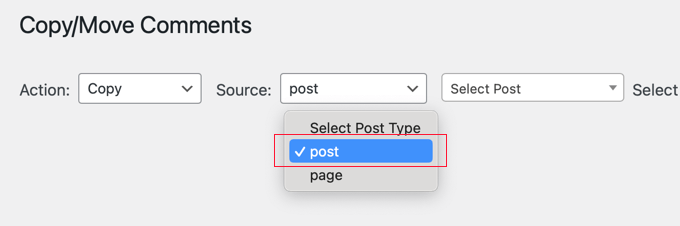
Em seguida, clique no menu suspenso “Select Post”. Dependendo de sua seleção, isso mostrará todas as suas páginas ou todos os seus posts.
Agora você pode simplesmente clicar para selecionar a página ou publicação que deseja usar como fonte.
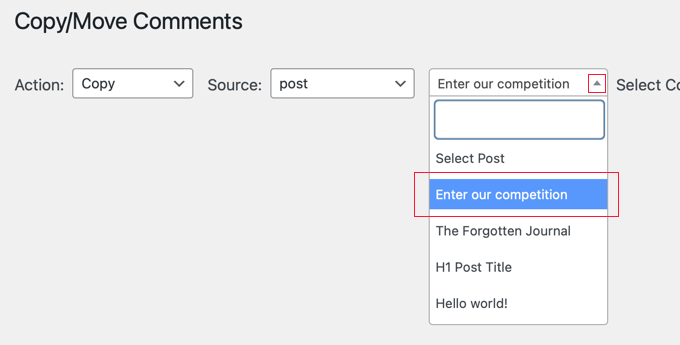
A próxima etapa é abrir o menu suspenso “Select Comment Type” (Selecionar tipo de comentário).
Você pode escolher se deseja ver os comentários que têm respostas ou os comentários “únicos”. Esses são comentários que não têm respostas.
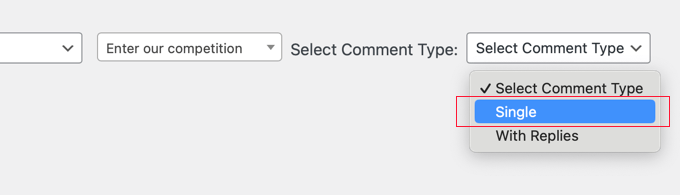
O plug-in mostrará todos os comentários que se encaixam em seus critérios.
Agora, você pode simplesmente clicar para selecionar cada comentário que deseja mover ou copiar. Se quiser mover todos os comentários, você poderá clicar na caixa de seleção na parte superior da coluna para selecioná-los todos de uma vez.
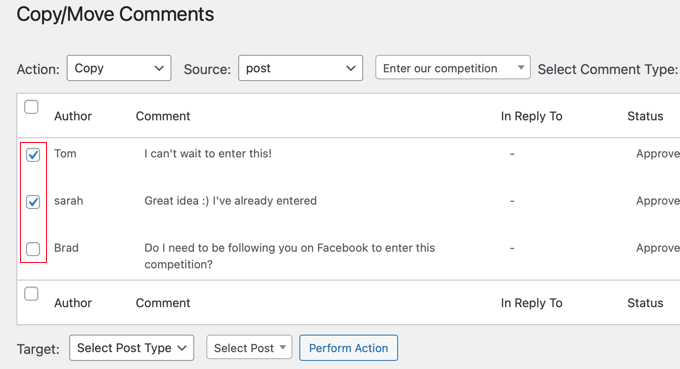
Sua próxima tarefa é informar ao plug-in para onde ele deve mover esses comentários.
Para fazer isso, role para baixo até a seção Target (Destino) na parte inferior. Depois disso, abra a lista suspensa “Select Post Type” (Selecionar tipo de postagem) e escolha o tipo de postagem do destino.
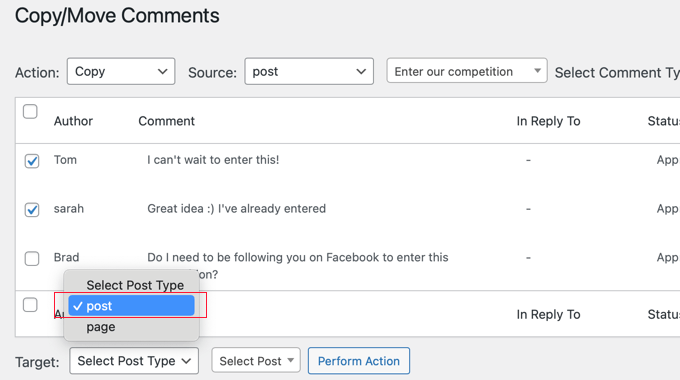
Em seguida, clique no menu suspenso “Select Post” (Selecionar postagem).
Aqui, você pode escolher seu destino, que é o post ou a página para onde deseja mover esses comentários.

Depois de escolher seu alvo, basta clicar no botão “Perform Action” (Executar ação).
O plug-in agora moverá ou copiará todos os comentários selecionados para essa página.
Se você verificar a página ou a publicação de destino, verá que todos os seus comentários foram adicionados a essa página.
Também vale a pena verificar a página ou postagem de origem. Se você escolheu “Copiar”, ainda deverá ver todos os seus comentários originais. No entanto, se você escolheu “Mover”, todos os comentários originais deverão ter desaparecido dessa página ou publicação.
Depois de mover seus comentários, talvez você queira alterar a ordem em que o WordPress os exibe. Ao mostrar os comentários mais recentes primeiro, você pode manter a conversa atualizada e obter mais comentários em seu blog do WordPress.
Você pode aprender como fazer isso em nosso guia passo a passo sobre como exibir os comentários mais recentes primeiro no WordPress.
Bônus: Melhore os comentários do WordPress usando o Thrive Comments
Agora que você já sabe como mover comentários para um post diferente, deve estar se perguntando como melhorar sua seção de comentários de outras maneiras. A melhor maneira de fazer isso é com o Thrive Comments, que é um plug-in de comentários do WordPress poderoso e fácil de usar.
Ele pode poupar o tempo da sua equipe com seus recursos flexíveis de moderação de comentários. Além de poder aprovar comentários ou marcá-los como spam, você também pode destacar comentários positivos e até marcá-los como depoimentos que podem ser exibidos em outro lugar do seu site.

Você pode demonstrar gratidão aos seus comentaristas exibindo uma mensagem ou redirecionando-os para uma página de agradecimento. Você também pode conceder distintivos aos comentaristas quando eles atingirem determinados marcos.
Outra vantagem desse plug-in é permitir que os usuários votem a favor dos comentários clicando nos botões Curtir e Não curtir. Isso pode criar um senso de comunidade e aumentar o envolvimento do usuário sem que ele precise deixar um comentário próprio.
Esperamos que este artigo tenha ajudado você a aprender como mover comentários entre posts do WordPress. Consulte também nosso guia sobre como permitir o registro de usuários no seu site WordPress ou nossa seleção especializada dos melhores plug-ins de comentários do WordPress.
Se você gostou deste artigo, inscreva-se em nosso canal do YouTube para receber tutoriais em vídeo sobre o WordPress. Você também pode nos encontrar no Twitter e no Facebook.





THANKGOD JONATHAN
Genius! Merging discussions or fixing misplaced comments was always a headache. This plugin solves it effortlessly. You guys rock!
Ahmed Omar
Thank you for the detailed post
here I have a question, If I making an updated version of one post and I will migrate the comment.
What will I do with the old post? Should I keep it or It is better just to edit it
WPBeginner Support
It would depend on the changes you are making, if you would like to keep the comments it would likely be best to update the post instead of making a new one.
Admin
Jamie
The plugin linked in this sentence is missing. Instead you get taking to a post about plugins for a business website.
“This WordPress plugin lets you choose between moving or copying comments.”
WPBeginner Support
Thank you for spotting that link hiccup, the plugin mentioned in that sentence is the same plugin from the previous paragraph and the extra link should be removed
Admin
Jim Gersetich
This page is very out of date. The Tako move/copy plugin hasn’t been updated in years.
WPBeginner Support
Hi Jim, you are correct, the last time this post was updated was 2014, we’ll certainly add this to our list of posts to update when able
Admin
Piotrek Bodera
Thanks for describing this plugin. It was very helpful in my particular case. I was publishing posts both in English and Polish for some time but only recently I installed Polylang to create a proper structure for my blog.
To bridge English and Polish posts I copy and paste the content, but forgot about the comments. To move the comments from original posts to translated (current) version I needed to have some straightforward tool. Tako Movable Comments was exactly what I needed
WPBeginner Support
Glad our recommendation could help
Admin
Brittney
This plugin has not been updated for 2 years. Is this still your recommendation?
WPBeginner Support
We will certainly take a look for alternatives but the plugin should still be working at the moment.
Admin
Ema
Hi, thankyou so much for this post! I’m gunna try it and hopefully it works – just wondering, will this work between WordPress blogs owned by the same person? I have an old wordpress.com blog and want to move comments from posts on there to my .org blog will this work?
will this work?
Many thanks x
Rupali Embry
I have this question too. I’m rebuilding one of my websites; I’m moving the posts and want the comments as well. ♀️
WPBeginner Support
WordPress.com does not allow plugins on most of their plans so this would not be for transferring comments that way. You could import the post with the comments and then transfer comments on your .org site.
Admin
zimbrul
Interesting. I was wondering why would someone like to move comments?
The other day I was wondering if you can save and import comments. This is when you need to update your site and you don’t want to take your site offline for the duration of the upgrade process.